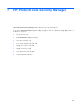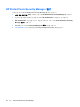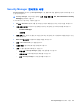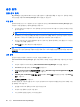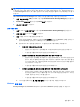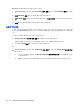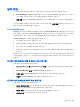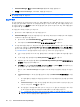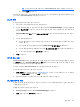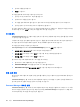HP ProtectTools User Guide-Windows XP, Windows Vista, Windows 7
설정 절차
인증 정보 등록
My Identity(내 신원) 페이지에서 다양한 인증 방법이나 인증서를 등록할 수 있습니다. 등록한 후에는
해당 방법을 사용하여 Security Manager 에 로그온할 수 있습니다.
지문 등록
컴퓨터에 지문 인식기가 내장되어 있거나 연결되어 있다면, HP ProtectTools Security Manager 설치
마법사가 지문 설정(또는 "등록") 절차를 안내합니다.
1.
양손의 윤곽선이 표시됩니다. 이미 등록된 손가락은 녹색으로 표시됩니다. 윤곽선 위에 손가락을
놓고 누릅니다.
주: 이전에 등록된 지문을 삭제하려면 삭제하려는 지문의 손가락을 누르십시오.
2.
등록하려는 손가락을 선택했을 때 지문이 성공적으로 등록될 때까지 손가락을 스캔하기 위한 프
롬프트가 나타납니다. 등록된 손가락은 윤곽선이 녹색으로 강조 표시됩니다.
3.
최소 두 개의 손가락 이상을 등록해야 합니다. 검지 또는 중지로 등록하는 것이 좋습니다. 다른 손
가락에 1~3 단계를 반복합니다.
4.
Next(다음)를 누르고 화면의 지시를 따릅니다.
주: Getting Started(시작하기) 절차로 지문을 등록할 때 지문 정보는 Next(다음)를 누를 때까지 저장
되지 않습니다. 잠시 컴퓨터를 작동하지 않은 채로 두거나 프로그램을 닫을 때 변경 사항은 저장되지
않습니다.
사진 등록
얼굴 로그온을 사용하기 위해 하나 이상의 사진을 등록해야 합니다.
HP ProtectTools Security Manager 설치 마법사에서 새로운 사진을 등록하려면 다음과 같이 하십시
오.
1.
화면의 오른쪽 사이드바에 있는 HP ProtectTools Security Manager 아이콘을 누릅니다.
2.
Windows® 암호를 입력한 후 Next(다음)를 누릅니다.
3.
Enable security features(보안 기능 작동)아래에서 Windows Logon Security(Windows 로그온
보안) 확인란을 선택한 다음 Next(다음)를 누릅니다.
4.
Choose your credentials(인증 정보 선택)아래에서 Face(얼굴) 확인란을 선택한 다음 Next(다
음)를 누릅니다.
5.
새 사진 그룹 등록을 누릅니다.
등록이 성공한 후 다음 조건들 중 하나 이상이 변경되어서 로그온에 어려움을 겪은 경우 새로운 사진
을 등록할 수도 있습니다.
●
얼굴을 마지막으로 등록한 이후로 상당히 변한 경우
●
조명이 이전 등록과 상당히 다른 경우
●
지난 등록에 안경을 낀(또는 끼지 않은) 경우
26
7 장 HP ProtectTools Security Manager